Hvernig á að snúa skjánum á iPhone og Android
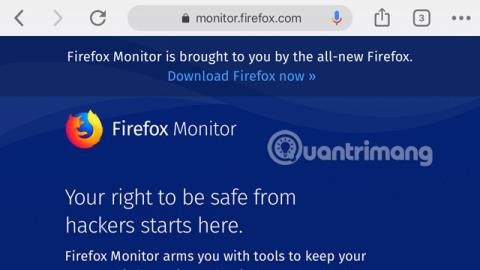
Hvernig á að slökkva á sjálfvirkum skjásnúningi á iPhone og Android mun hjálpa þér að læsa símaskjánum sjálfkrafa þegar hann er í notkun
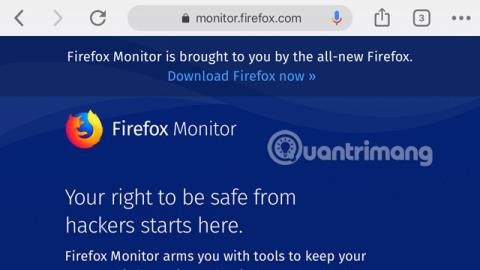
Flestir snjallsímar í dag kveikja sjálfgefið á sjálfvirkum skjásnúningsham, þessi stilling er mjög þægileg þegar þú horfir á myndbönd eða spilar leiki. En þegar þú stundar venjulegar athafnir eins og að vafra um vefinn, horfa á fréttir á Facebook eða senda skilaboð snýst skjárinn sjálfkrafa lárétt, sem er mjög pirrandi.
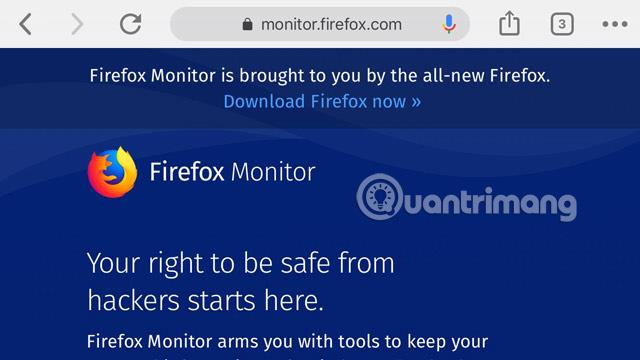
Hægt er að slökkva á þessum snúningsskjálásaðgerðum beint á stöðutilkynningastikunni og stjórnstöð símans. Ef einhver veit ekki hvernig á að slökkva á því, hér að neðan mun QuanTriMang leiðbeina þér hvernig á að slökkva á skjásnúningi símans.
1. Slökktu á skjásnúningi á iPhone
Strjúktu upp frá botninum á iPhone skjánum til að opna Control Center og smelltu síðan á snúningslástáknið. Ég er að nota iOS 11 eða hærra, þannig að viðmótið mun líta svona út.
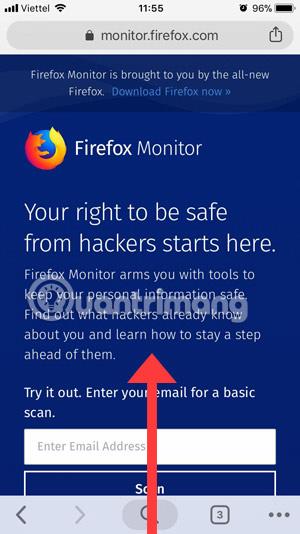
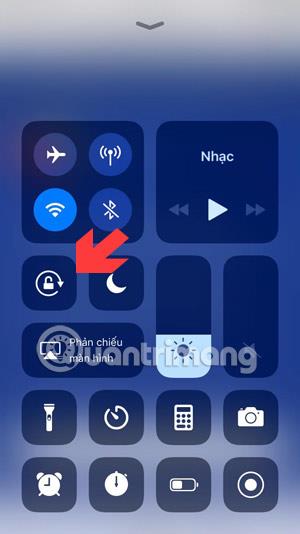
Næst muntu sjá virka læsatáknið og það verður tilkynning um að virkja Portrait Orientation Lock efst. Hvað varðar iOS 10 eða iOS 9 viðmótið geturðu líka strjúkt upp frá botni skjásins til að opna Control Center, smelltu síðan á skjálástáknið eins og sýnt er hér að neðan.
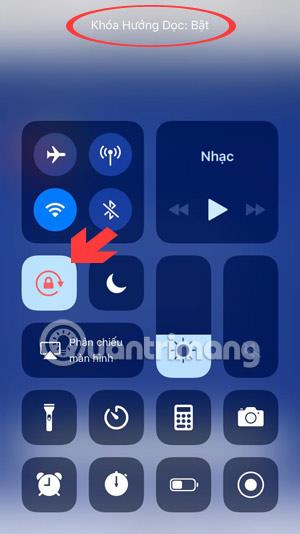
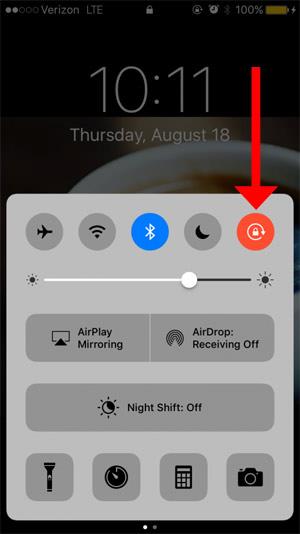
2. Hvernig á að slökkva á skjásnúningi á Android símum
Með Android símum mun slökkvaaðferðin vera aðeins önnur en á iPhone símum, því ekki eru allir Android símar með sama viðmót og IOS iPhone. Hins vegar geta notendur samt slökkt á sjálfvirkum skjásnúningi á Android símum í stöðutilkynningastikunni.
Hér fyrir neðan er myndin til vinstri við stöðutilkynningastikuna frá Samsung. Þú þarft bara að strjúka niður af skjánum og smella á Auto Rotate. Ef táknið verður grænt er þessi eiginleiki virkur.
Hvað varðar myndina til hægri, sem er MIUI viðmót Xiaomi símalínunnar, þá þarftu samt að draga niður að ofan og smella á slökkva táknið , ef það verður blátt er það í lagi.
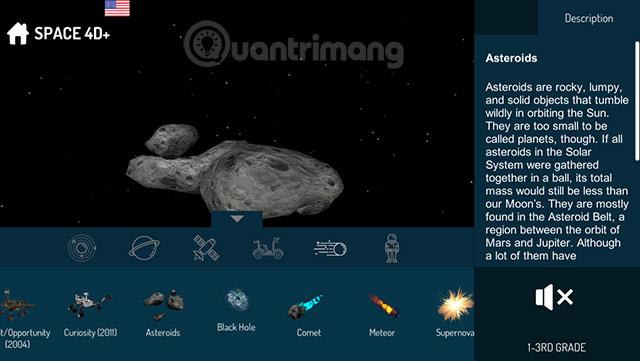
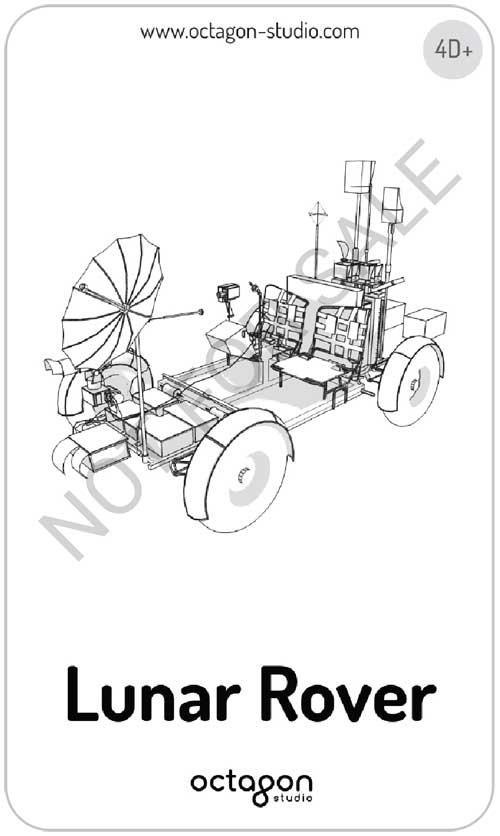
Hér að neðan er viðmót síma með hreinu Google Android One stýrikerfi , dragðu samt stöðutilkynningastikuna niður og smelltu á Auto snúning.
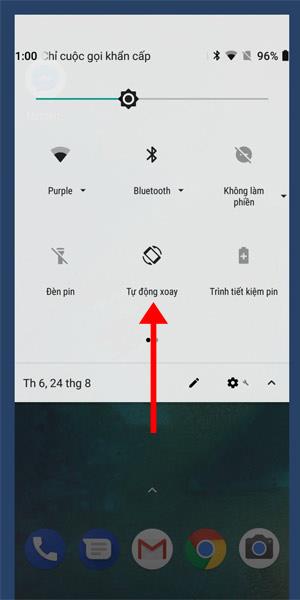
Sérstakur eiginleiki Android er að þú getur læst skjánum tvíhliða, sem þýðir að þú getur læst honum þegar skjárinn er í andlits- eða landslagsstillingu.
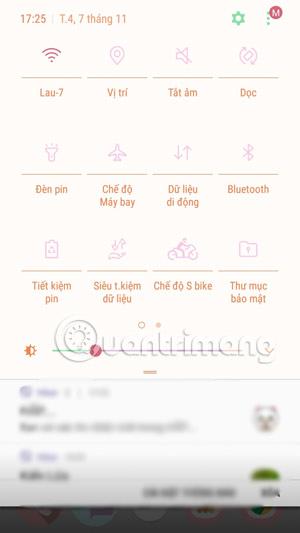
Þú getur slökkt á snúningslás skjásins, hallað símanum þegar hann snýst lárétt og smellt svo á til að kveikja á snúningslás skjásins.
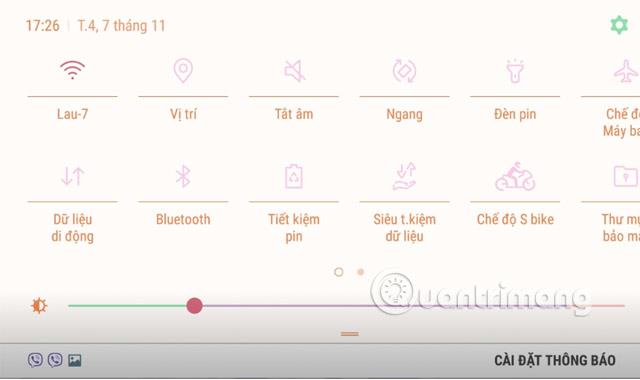
Þannig að skjárinn þinn verður læstur í landslagsstillingu.
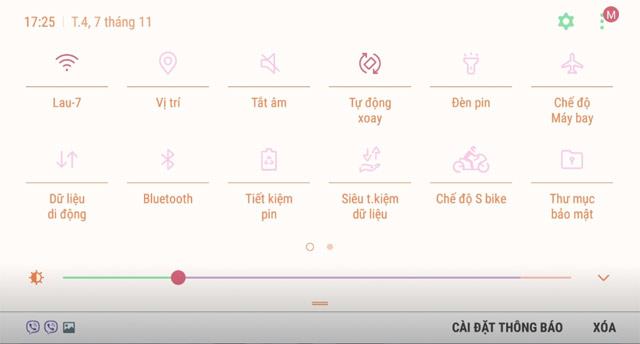
Hvernig á að slökkva á sjálfvirkum skjásnúningi er almennt mjög einfalt vegna þess að nú er táknið til að slökkva á skjásnúningi komið fyrir í Control Center eða á stöðutilkynningastikunni. En vegna þess að margir taka ekki eftir, láta þeir samt skjáinn snúast sjálfkrafa sem sjálfgefið.
Sjá meira:
Í gegnum rauntíma tal-til-texta umbreytingareiginleikana sem eru innbyggðir í mörg innsláttarforrit í dag hefurðu hraðvirka, einfalda og á sama tíma mjög nákvæma innsláttaraðferð.
Bæði tölvur og snjallsímar geta tengst Tor. Besta leiðin til að fá aðgang að Tor úr snjallsímanum þínum er í gegnum Orbot, opinbera app verkefnisins.
oogle skilur líka eftir leitarferil sem þú vilt stundum ekki að einhver sem fái símann þinn lánaðan sjái í þessu Google leitarforriti. Hvernig á að eyða leitarsögu í Google, þú getur fylgst með skrefunum hér að neðan í þessari grein.
Hér að neðan eru bestu fölsuðu GPS forritin á Android. Það er allt ókeypis og krefst þess ekki að þú rótar símann þinn eða spjaldtölvu.
Á þessu ári lofar Android Q að koma með röð af nýjum eiginleikum og breytingum á Android stýrikerfinu. Við skulum sjá væntanlega útgáfudag Android Q og gjaldgengra tækja í eftirfarandi grein!
Öryggi og friðhelgi einkalífsins verða sífellt meiri áhyggjuefni fyrir notendur snjallsíma almennt.
Með „Ekki trufla“ stillingu Chrome OS geturðu tafarlaust slökkt á pirrandi tilkynningum til að fá markvissara vinnusvæði.
Veistu hvernig á að kveikja á leikjastillingu til að hámarka afköst leikja í símanum þínum? Ef ekki, þá skulum við kanna það núna.
Ef þú vilt geturðu líka stillt gagnsætt veggfóður fyrir allt Android símakerfið með því að nota Designer Tools forritið, þar á meðal forritsviðmótið og viðmót kerfisstillinga.
Fleiri og fleiri 5G símagerðir eru settar á markað, allt frá hönnun, gerðum til hluta. Í gegnum þessa grein skulum við kanna strax 5G símagerðirnar sem koma á markað í nóvember.









